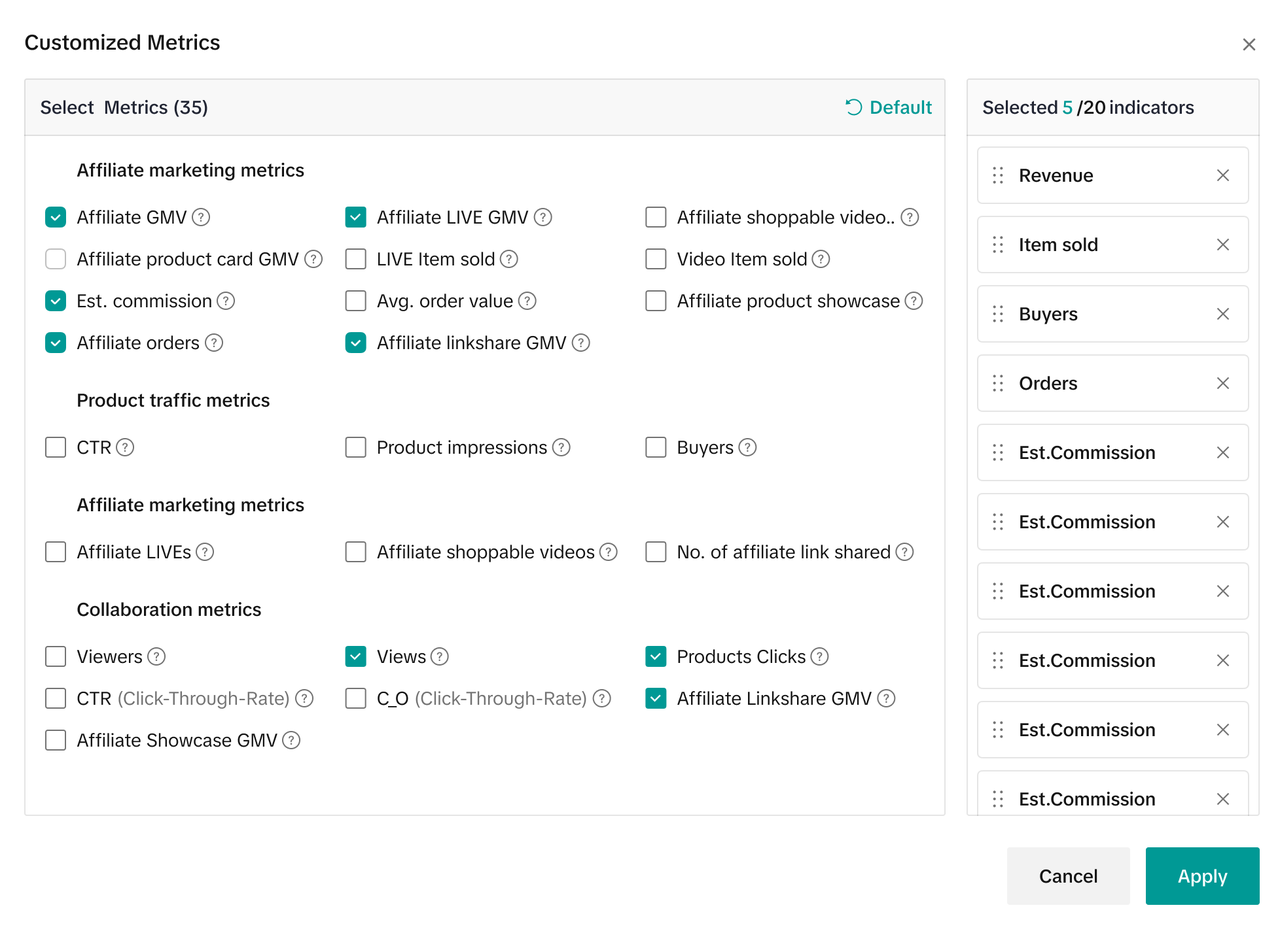การวิเคราะห์ครีเอเตอร์
23/12/2568
บทความนี้เป็นการสอนวิธีใช้งานแท็บการวิเคราะห์ซึ่งอยู่ใน Affiliate Center เวอร์ชันเดสก์ท็อป แท็บนี้ได้รับการออกแบบเพื่อช่วยให้คุณสามารถติดตามความคืบหน้าและข้อมูลจาก Affiliate Collaborations ของคุณ (แบบเปิดและแบบกำหนดเป้าหมาย)
ดูรายละเอียดเพิ่มเติมด้านล่างเพื่อทำความเข้าใจว่าแต่ละหน้าการวิเคราะห์จะสามารถช่วยคุณให้คุณเข้าใจเกี่ยวกับผลการดำเนินงานของครีเอเตอร์ของคุณได้อย่างไร!
การวิเคราะห์ผลการดำเนินงาน
วิเคราะห์ประสิทธิภาพของแอฟฟิลิเอทคุณ และขยายความสำเร็จด้วยมุมมองที่ชัดเจน เชื่อถือได้ และรวมศูนย์ไว้ในหน้า ผลการดำเนินงาน ภายใน Affiliate Center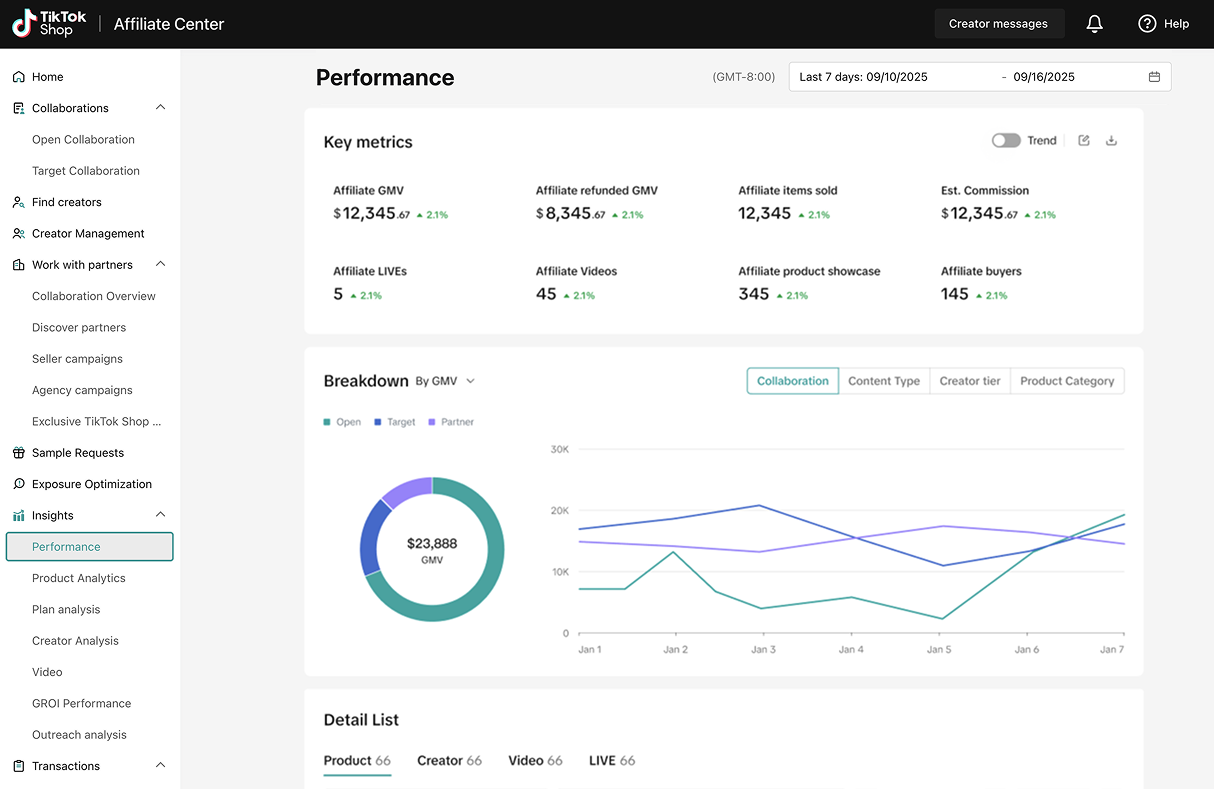 ประโยชน์ที่ได้รับ:
ประโยชน์ที่ได้รับ:- เห็นภาพรวมได้ในพริบตา:
- สังเกตแนวโน้มและดำเนินการ:
- เจาะลึกข้อมูลได้อย่างง่ายดาย:
- ตัดสินใจอย่างมั่นใจและรวดเร็วขึ้น:
วิธีการทำงาน
เราได้เพิ่มหน้าใหม่ใน Affiliate Center การวิเคราะห์ เพื่อให้คุณค้นหาและเข้าใจข้อมูลประสิทธิภาพของคุณได้ง่ายขึ้น- เข้าถึงแดชบอร์ดของคุณ:
- สำรวจประสิทธิภาพของคุณ:
- ใช้ตัวกรองเวลาที่ยืดหยุ่น:
- แยกย่อยข้อมูลของคุณ:
- รายการข้อมูลที่ละเอียดขึ้น:
เคล็ดลับ
- เข้าใจเมตริกของคุณ!
- สำรวจแนวโน้ม!
- ส่งออกข้อมูลของคุณเพื่อวิเคราะห์ต่อ:
FAQ
- ข้อมูลนี้ตรงกับใน Seller Center ไหม?
- แดชบอร์ดวิเคราะห์แบบเก่ายังใช้งานได้ไหม?
- จะดูคำจำกัดความของเมตริกหลักของความร่วมมือได้อย่างไร?

การวิเคราะห์ตัวอย่างสินค้า
ดูข้อมูลวิเคราะห์ตัวอย่างของคุณได้ในที่เดียว! แดชบอร์ดนี้ถูกออกแบบมาเพื่อช่วยให้คุณเห็นภาพรวมได้อย่างชัดเจนว่าตัวอย่างของคุณทำงานได้ดีแค่ไหน เพื่อให้คุณสามารถต่อยอดไอเดียผลิตภัณฑ์ใหม่ ๆ และวางกลยุทธ์การเติบโตได้อย่างมีประสิทธิภาพคุณสามารถเข้าไปยังแดชบอร์ดได้ที่ ศูนย์พันธมิตร > การวิเคราะห์ > การวิเคราะห์ตัวอย่างสินค้า
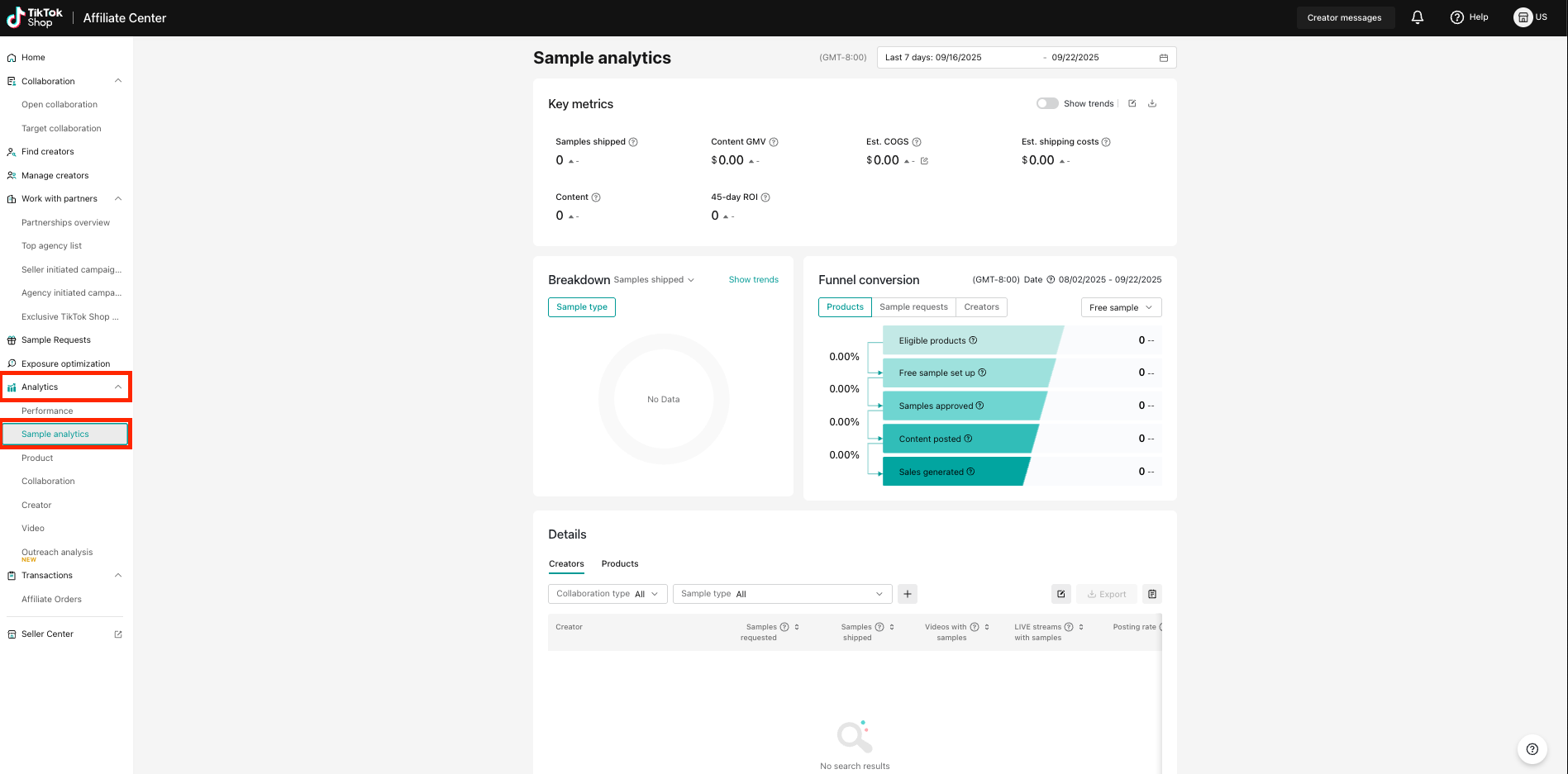
วิธีการทำงาน
- เมตริกหลักแบบสรุป
- ปรับ COGS ให้ตรงกับธุรกิจของคุณ
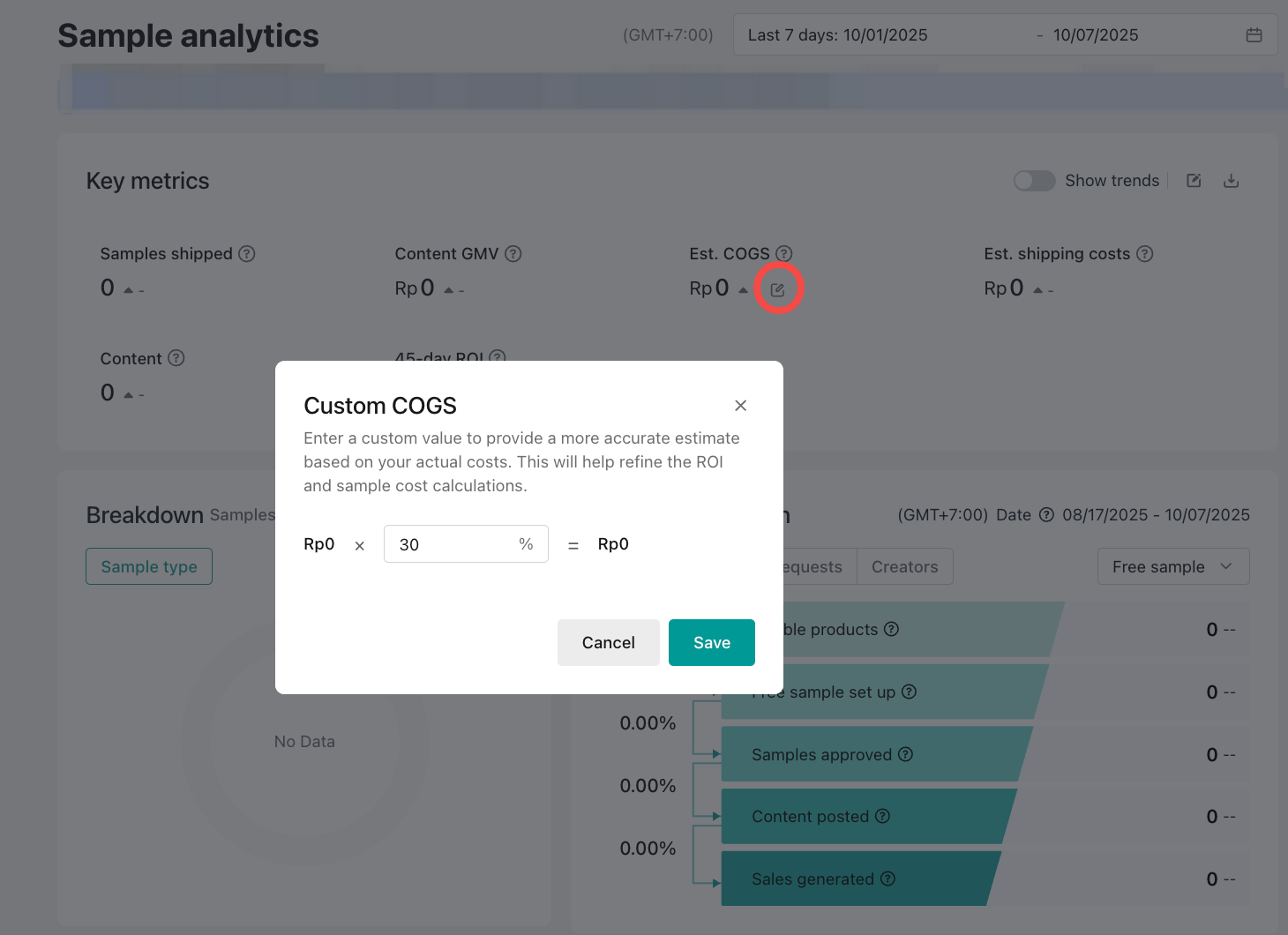
- เจาะลึกตัวอย่างสินค้าฟรี และ ตัวอย่างสินค้าที่คืนเงินได้
คุณสามารถดูแยกกันได้ระหว่างแคมเปญตัวอย่างสินค้าฟรี และแคมเปญตัวอย่างสินค้าที่คืนเงินได้ เพื่อวิเคราะห์อัตราการแปลง (conversion rate) ในแต่ละขั้นตอน
คุณยังสามารถปรับช่วงวันที่ได้ตามต้องการ เพื่อให้ได้ข้อมูลที่ตรงกับเวลาที่คุณต้องการ
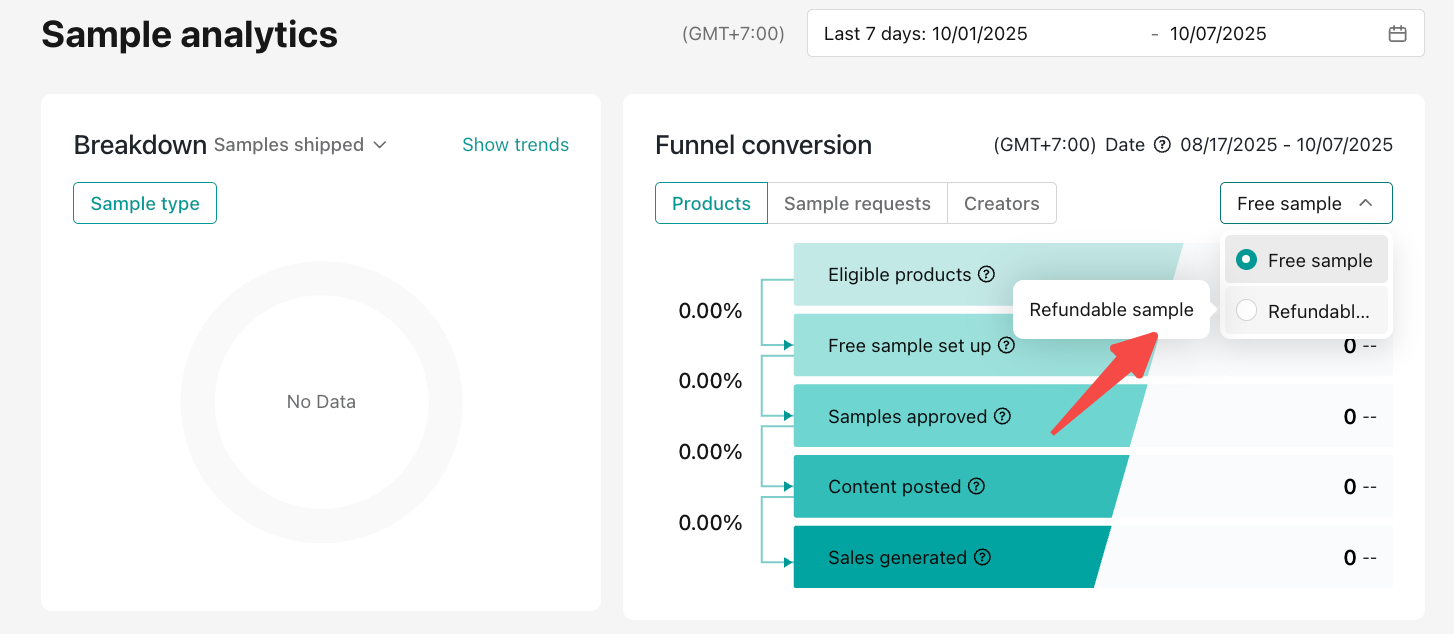
- กรองตามสินค้าและครีเอเตอร์
เคล็ดลับ
- ปรับ COGS: หากต้องการคำนวณ ROI ที่แม่นยำที่สุด อย่าลืมตั้งค่า COGS ให้ตรงกับธุรกิจของคุณ ใช้เวลาไม่นาน แต่ส่งผลกับข้อมูลของคุณอย่างมาก
- ดูแนวโน้ม: ดูเส้นแนวโน้ม (trend line) เพื่อติดตามว่าเมตริกหลักของคุณเปลี่ยนแปลงอย่างไรในแต่ละช่วงเวลา
- ใช้ตัวกรองเพื่อโฟกัส: ตัวกรองถูกสร้างขึ้นมาเพื่อช่วยคุณ ใช้ตัวกรองเพื่อโฟกัสไปยังสินค้าหรือครีเอเตอร์ที่คุณต้องการวิเคราะห์แบบเจาะจง
FAQ
หากครีเอเตอร์ไม่ผ่านเกณฑ์คืนเงิน ROI จะไม่สามารถระบุได้ (เพราะไม่มีต้นทุน) แต่เรายังคงแสดง GMV ที่พวกเขาสร้างขึ้น
- ความแตกต่างระหว่าง "ตัวอย่างสินค้าฟรี" กับ "ตัวอย่างสินค้าที่คืนเงินได้" คืออะไร?
- ตัวอย่างสินค้าฟรี คือสิ่งที่คุณมอบให้กับครีเอเตอร์โดยไม่มีค่าใช้จ่าย โดยอาจได้รับการอนุมัติจากคุณเองหรือโดยอัตโนมัติ
- เรียนรู้เพิ่มเติมเกี่ยวกับ ตัวอย่างสินค้าฟรี ได้ที่นี่
- ตัวอย่างสินค้าที่คืนเงินได้ คือสิ่งที่ครีเอเตอร์ซื้อไปก่อน แล้วจะได้รับเงินคืนเมื่อพวกเขาทำตามเงื่อนไขที่คุณกำหนดไว้ (เช่น ทำยอดขายได้ตามจำนวนที่ตั้งไว้)
- ดูข้อมูลเพิ่มเติมเกี่ยวกับตัวอย่างขอคืนเงินได้ที่นี่
- ตัวอย่างสินค้าฟรี คือสิ่งที่คุณมอบให้กับครีเอเตอร์โดยไม่มีค่าใช้จ่าย โดยอาจได้รับการอนุมัติจากคุณเองหรือโดยอัตโนมัติ
- วิธีการคำนวณ ROI ของตัวอย่างเป็นอย่างไร?
- สำหรับตัวอย่างสินค้าฟรี: ใช้สูตร GMV ที่ได้จากตัวอย่าง / COGS ของตัวอย่าง (โดยประมาณ)
- สำหรับตัวอย่างสินค้าที่คืนเงินได้: ใช้สูตร GMV ที่ได้จากตัวอย่าง / จำนวนเงินที่คืนให้ครีเอเตอร์
- ทำไมช่วงวันที่ในฟันเนลไม่ตรงกับที่ฉันเลือกไว้?
- ระบบจะปรับช่วงวันที่โดยอัตโนมัติเพื่อให้ครอบคลุมวงจรชีวิตของแคมเปญตัวอย่างทั้งหมด ตั้งแต่สร้างตัวอย่าง จนถึงเกิดยอดขาย เพื่อให้คุณเห็นภาพรวมที่ชัดเจนที่สุด
- สามารถดาวน์โหลดข้อมูลได้ไหม?
การวิเคราะห์ข้อมูลการติดต่อ
ไปที่ Affiliate Center > การวิเคราะห์ > การวิเคราะห์การเข้าถึงหน้านี้ให้ข้อมูลเชิงลึกเกี่ยวกับประสิทธิภาพของการส่งคำเชิญและข้อความเพื่อติดต่อให้ครีเอเตอร์มาร่วมงานโดยคุณจะได้เห็นภาพรวมทั้งหมดของครีเอเตอร์ทุกคนที่คุณเคยติดต่อผ่านการร่วมงานแบบกำหนดเป้าหมายและข้อความด่วน รวมถึงข้อมูลผลคอนเวอร์ชันจากครีเอเตอร์ด้วยคอนเวอร์ชันจะวัดจากการดำเนินการต่อไปนี้ของครีเอเตอร์
| 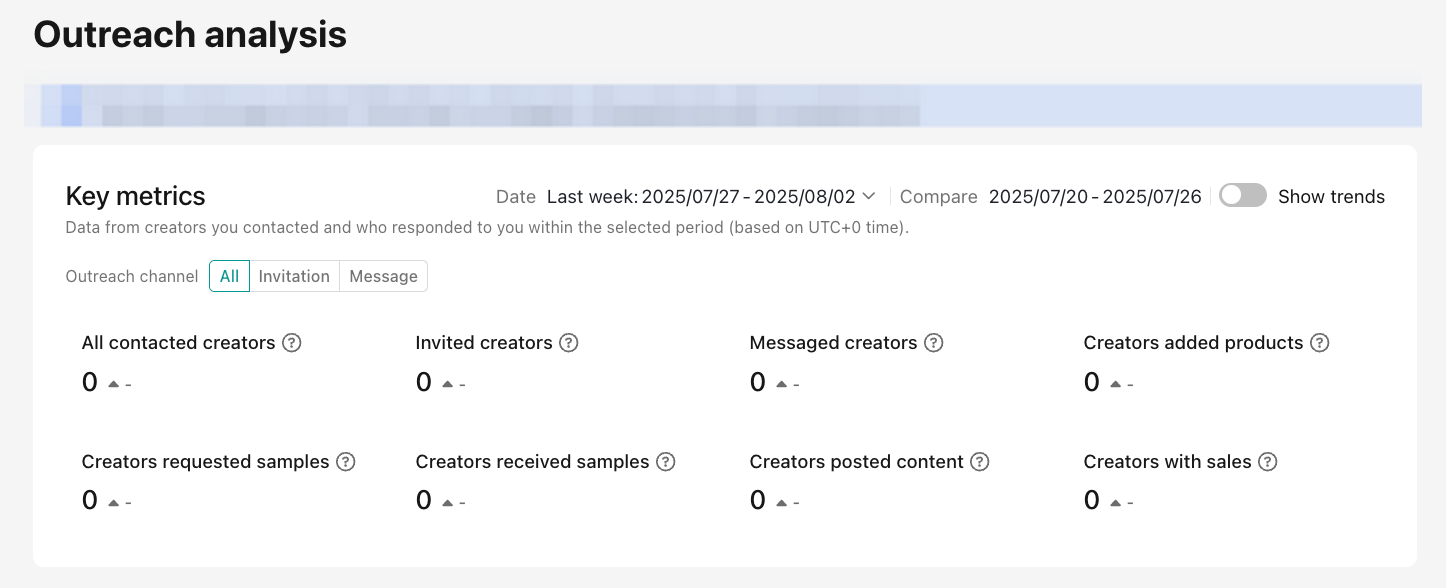 |
ถ้าการติดต่อครีเอเตอร์ของคุณไม่ค่อยมีประสิทธิภาพ ให้ใช้เครื่องมือข้อมูลเชิงลึกเกี่ยวกับกลยุทธ์เพื่อรับคำแนะนำสำหรับคุณโดยเฉพาะในการเพิ่มการมีส่วนร่วมทั้งหมดกับครีเอเตอร์คำแนะนำ ได้แก่
| 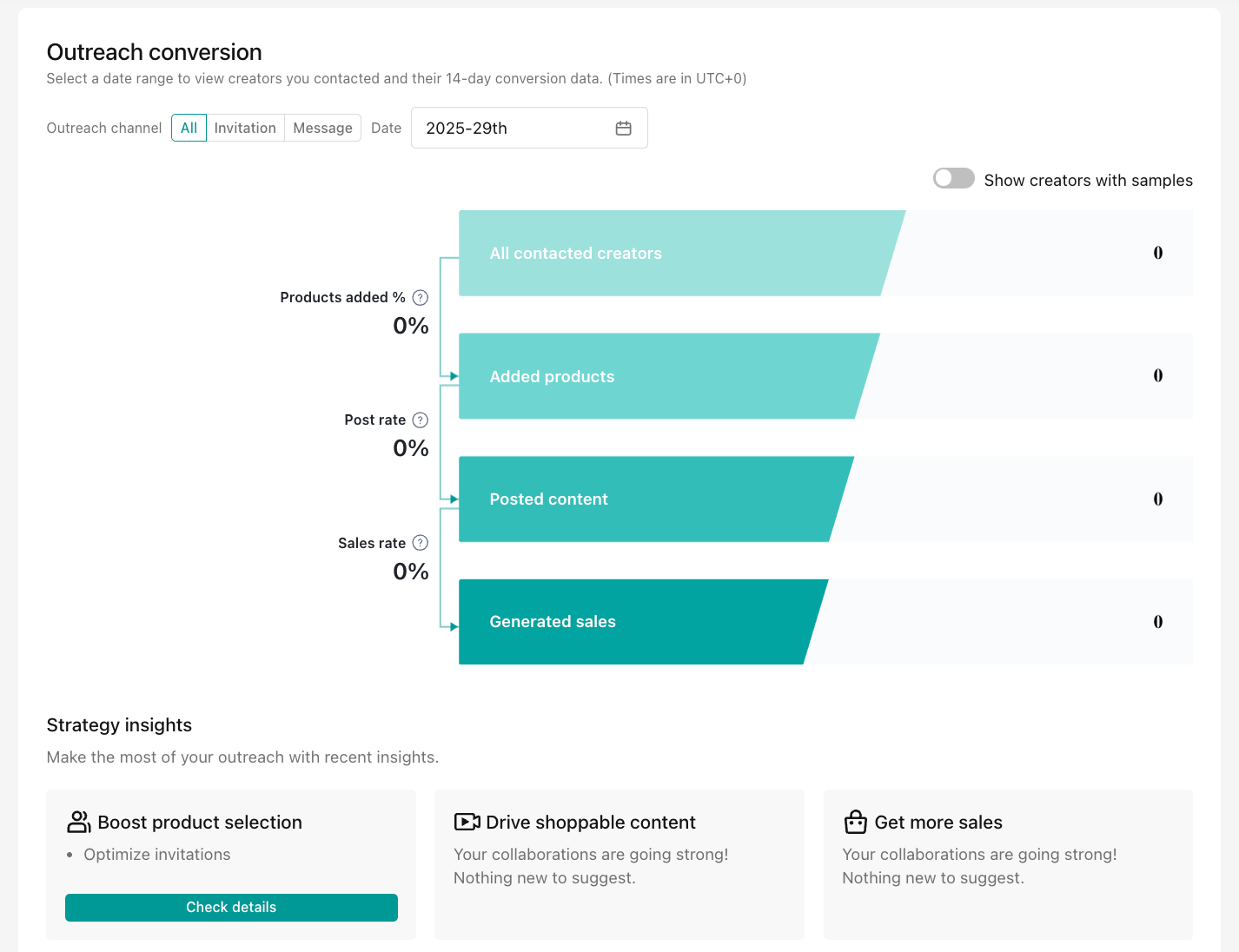 |
ที่ด้านล่างของหน้า คุณจะเห็นรายชื่อครีเอเตอร์ทั้งหมดที่คุณเคยติดต่อ รวมถึงปุ่มสำหรับดำเนินการต่อไปนี้อย่างรวดเร็ว
| 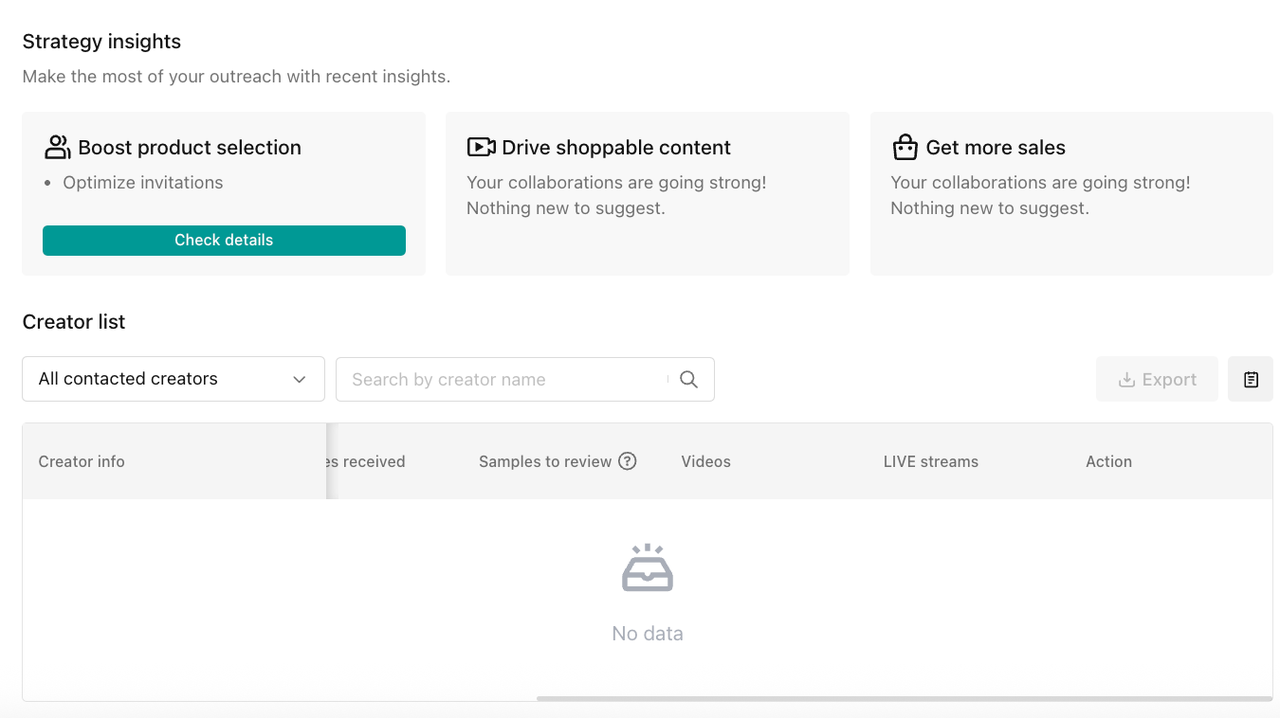 |
การวิเคราะห์สินค้า
ไปที่: Seller Center > Affiliate Center > สินค้า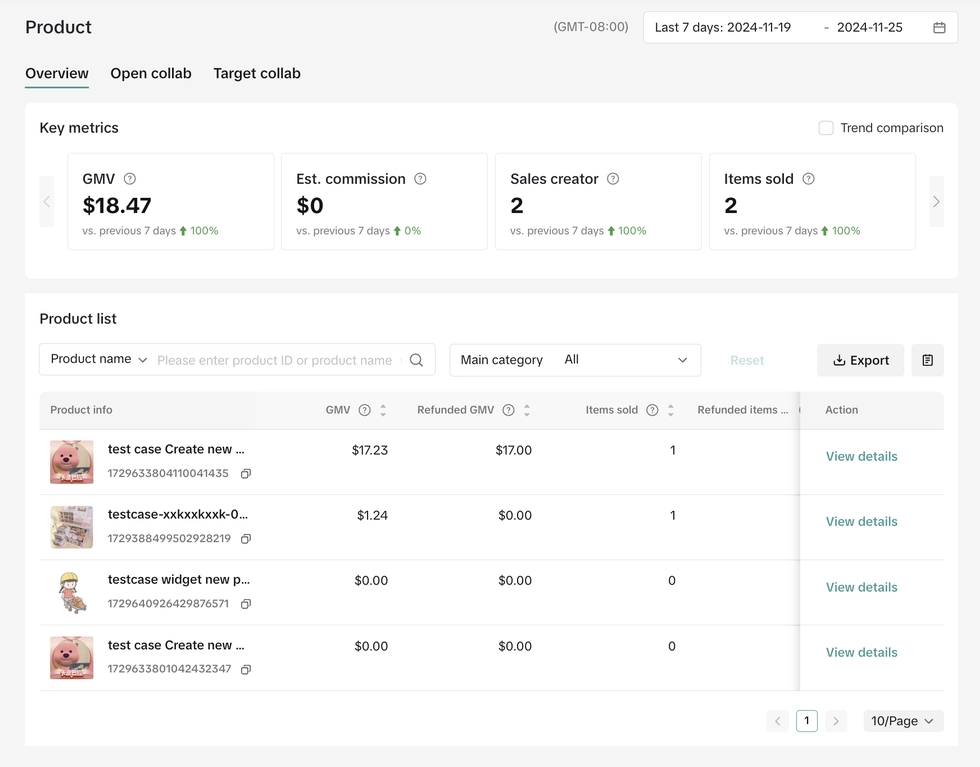 การวิเคราะห์สินค้าช่วยให้คุณมองเห็นภาพรวมทั้งหมดของสินค้าที่คุณได้ลงทะเบียนในcollaborationแบบเปิดและแบบกำหนดเป้าหมาย คุณสามารถเลือกทำการวิเคราะห์ประสิทธิภาพได้โดยการสลับระหว่าง:
การวิเคราะห์สินค้าช่วยให้คุณมองเห็นภาพรวมทั้งหมดของสินค้าที่คุณได้ลงทะเบียนในcollaborationแบบเปิดและแบบกำหนดเป้าหมาย คุณสามารถเลือกทำการวิเคราะห์ประสิทธิภาพได้โดยการสลับระหว่าง:- ภาพรวม: จะแสดงถึงประสิทธิภาพของสินค้าโดยรวมสำหรับสินค้าทั้งหมดที่คุณลงทะเบียนในcollaborationแบบเปิดและกำหนดเป้าหมาย
- สินค้าแบบเปิด: จะแสดงถึงประสิทธิภาพของสินค้าจากสินค้าต่างๆ ภายในcollaborationแบบเปิดเท่านั้น
- สินค้าแบบกำหนดเป้าหมาย:จะแสดงถึงประสิทธิภาพของสินค้าจากสินค้าต่างๆ ภายในcollaborationแบบกำหนดเป้าหมายเท่านั้น
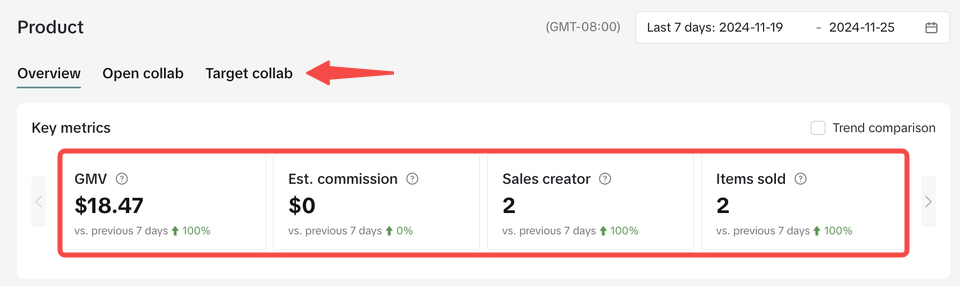
1.1 ข้อมูลหลัก
ในการเลือกแหล่งข้อมูลที่คุณต้องการ ข้อมูลจะแสดงในส่วนข้อมูลหลักด้านล่าง ตรวจสอบคำจำกัดความของตัวชี้วัดที่นี่:
- ยอดขายสินค้ารวม - รายได้รวมโดยที่ไม่มีคำสั่งซื้อที่ขอเงินคืน
- โดยประมาณ คอมมิชชั่น - ค่าคอมมิชชั่นโดยประมาณของผู้ขายที่จะจ่ายให้กับครีเอเตอร์ของครีเอเตอร์ เป็นค่าคอมมิชชั่นโดยประมาณสำหรับคำสั่งซื้อทั้งหมด รวมถึงคำสั่งซื้อที่ชำระเงินแล้ว ที่ยังไม่ได้ชำระเงิน และคำสั่งซื้อที่ขอเงินคืน
- ยอดขายจากครีเอเตอร์ - จำนวนครีเอเตอร์ทั้งหมดที่ทำให้เกิดยอดขายสินค้ารวม คำสั่งซื้อที่ขอเงินคืนจะไม่รวมอยู่ในสูตรคำนวณยอดขายสินค้ารวม
- รายการที่ขาย - จำนวนสินค้าทั้งหมดที่ขาย ไม่รวมคำสั่งซื้อที่ขอเงินคืน
- สินค้าที่ขาย - จำนวนสินค้าทั้งหมดที่ทำให้เกิดยอดขายสินค้ารวม รวมถึงคำสั่งซื้อที่ขอเงินคืน
- คืนเงินรายการที่ขายไปแล้ว - จำนวนสินค้าทั้งหมดที่ได้รับการคืนเงินในช่วงเวลานั้น
- รายได้จากการคืนเงิน - รายได้ที่คืนเงินทั้งหมดภายในระยะเวลาที่เลือก
1.2 รายชื่อสินค้า
รายชื่อสินค้าประกอบด้วยสินค้าทั้งหมดที่คุณได้เพิ่มเข้าไปในcollaborationครีเอเตอร์ทั้งหมดของคุณ ที่นี่ คุณจะสามารถค้นหาตามชื่อสินค้าหรือกรองตามหมวดหมู่สินค้าเพื่อทำการกรองลึกลงไปถึงสินค้าใดสินค้าหนึ่งโดยเฉพาะ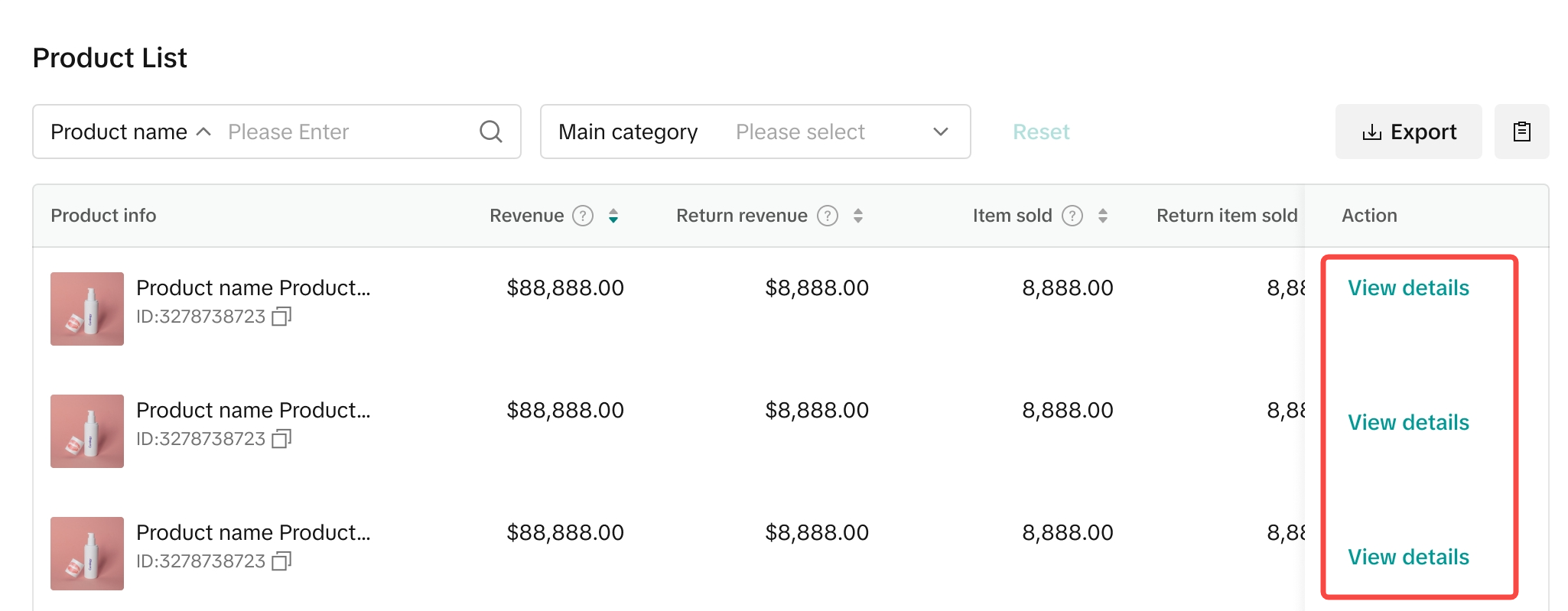 วิเคราะห์ประสิทธิภาพของสินค้าแต่ละรายการผ่านตัวชี้วัดเพิ่มเติมเหล่านี้:
วิเคราะห์ประสิทธิภาพของสินค้าแต่ละรายการผ่านตัวชี้วัดเพิ่มเติมเหล่านี้:- ข้อมูลสินค้า - ชื่อสินค้าและรหัสสินค้า
- หมายเลขตัวอย่าง - จำนวนตัวอย่างที่ส่งสำหรับรายการในช่วงเวลาที่เลือก
- ยอดขายจากครีเอเตอร์ - จำนวนครีเอเตอร์ทั้งหมดที่ทำให้เกิดยอดขายสินค้ารวม การคลิกที่หมายเลขนี้จะนำคุณไปยังหน้ารายละเอียดสินค้า อ่านเพิ่มเติมเกี่ยวกับรายละเอียดสินค้าด้านล่าง
- หมายเลขวิดีโอ - จำนวนวิดีโอที่สร้างขึ้นสำหรับสินค้าเฉพาะ การคลิกที่หมายเลขนี้จะมีป๊อปอัปด้านข้างที่แสดงวิดีโอทั้งหมดที่สร้างโดยครีเอเตอร์สำหรับสินค้านั้น:
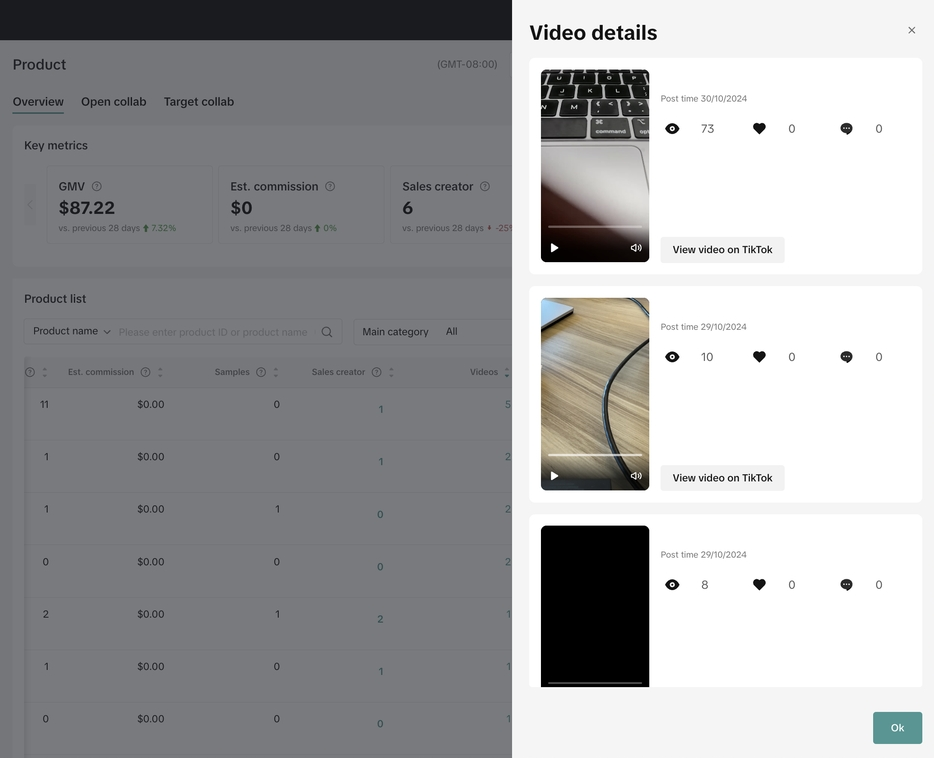
- หมายเลขการไลฟ์ - จำนวนเซสชันการไลฟ์ที่สร้างขึ้นเพื่อโปรโมตสินค้าเฉพาะ
1.3 รายละเอียดสินค้า
ที่รายชื่อสินค้า คลิก "ดูรายละเอียด" เพื่อเปิดหน้ารายละเอียดสินค้า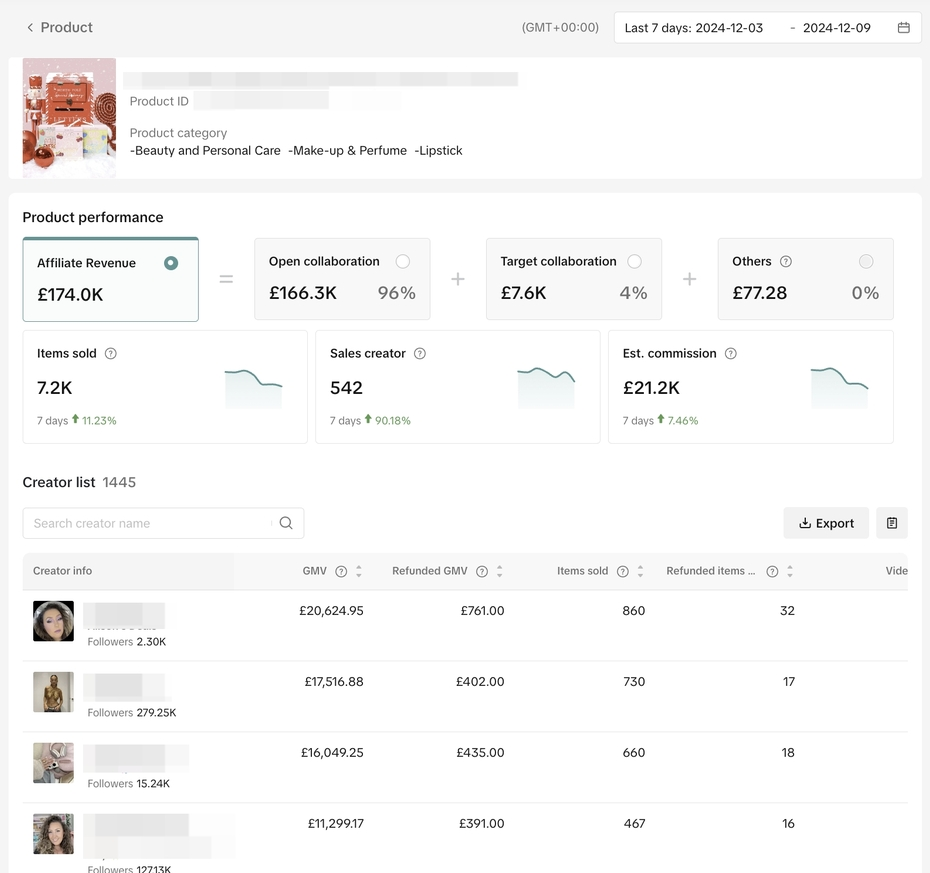 | รายละเอียดสินค้า คุณจะเห็นรหัสสินค้าและหมวดหมู่สินค้า ประสิทธิภาพของสินค้า จะเป็นการคำนวณรายได้ของครีเอเตอร์ทั้งหมดภายในช่วงวันที่ที่เลือก รายได้ของครีเอเตอร์คือยอดรวมของรายได้จากcollaborationแบบเปิด + collaborationแบบกำหนดเป้าหมาย + อื่นๆ คุณสามารถคลิกที่collaborationแบบเปิดหรือcollaborationแบบกำหนดเป้าหมายเพื่อรีเฟรชรายชื่อครีเอเตอร์ที่แสดงด้านล่างที่เกี่ยวข้องกับประเภท Collaboration ที่เกี่ยวข้อง รายชื่อครีเอเตอร์ รายชื่อครีเอเตอร์ที่แสดงจะสะท้อนให้เห็นถึงประสิทธิภาพของครีเอเตอร์แต่ละรายที่ใช้สินค้านี้ในcollaborationแบบเปิดหรือcollaborationแบบกำหนดเป้าหมาย คุณจะสามารถตรวจสอบรายได้ รายการที่ขาย ประมาณการได้ ค่าคอมมิชชั่น และตัวชี้วัดอื่นๆ ที่เกี่ยวข้องกับคอนเทนต์ เช่น หมายเลขการไลฟ์ หมายเลขวิดีโอ และอื่นๆ ตามระดับครีเอเตอร์แต่ละราย |
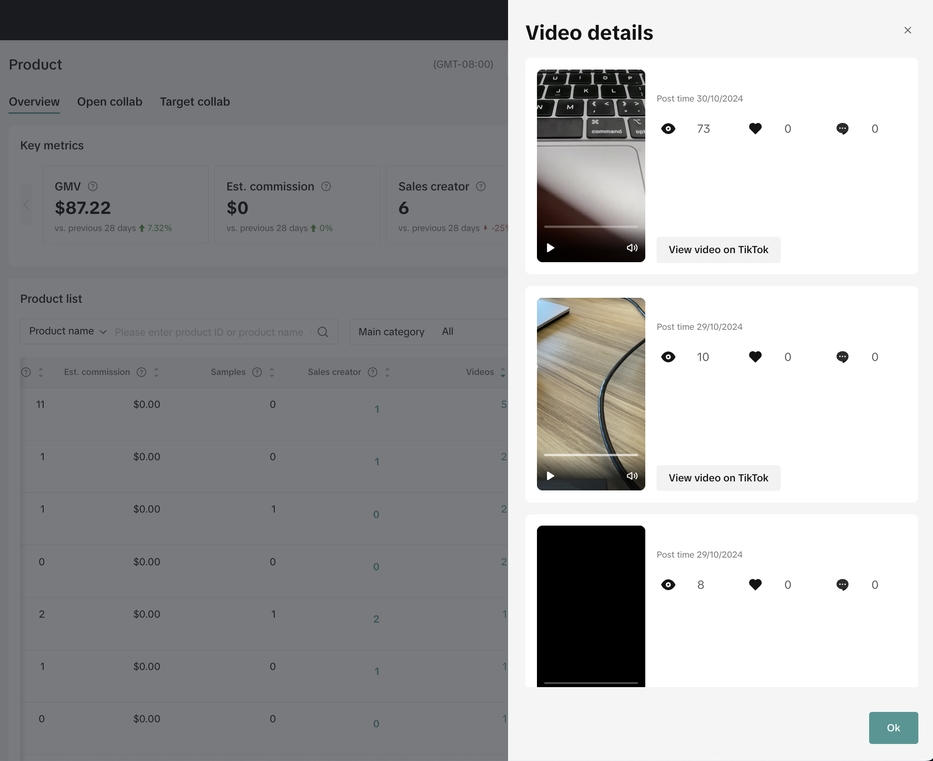 | เมื่อคลิกที่หมายเลขวิดีโอ ป๊อปอัปด้านข้างจะปรากฏขึ้นเพื่อแสดงวิดีโอทั้งหมดที่สร้างโดยครีเอเตอร์ |

การวิเคราะห์ครีเอเตอร์
การวิเคราะห์ครีเอเตอร์ (Creators Analytics) จะช่วยคุณในการติดตามผลการดำเนินงานของเหล่าครีเอเตอร์ที่คุณร่วมเป็นพาร์ทเนอร์ด้วย โดยจะวิเคราะห์ผลการดำเนินงาน ปริมาณการเข้าชม คอนเทนต์ และอื่นๆ ของเหล่าครีเอเตอร์ ด้วยเครื่องมือนี้ คุณจะเห็นภาพรวมทั้งหมดของครีเอเตอร์ของคุณ และวิธีที่คุณจะสามารถนำเสนอคอนเทนต์ของเหล่าครีเอเตอร์ให้ตรงกับความต้องการของร้านค้าของคุณได้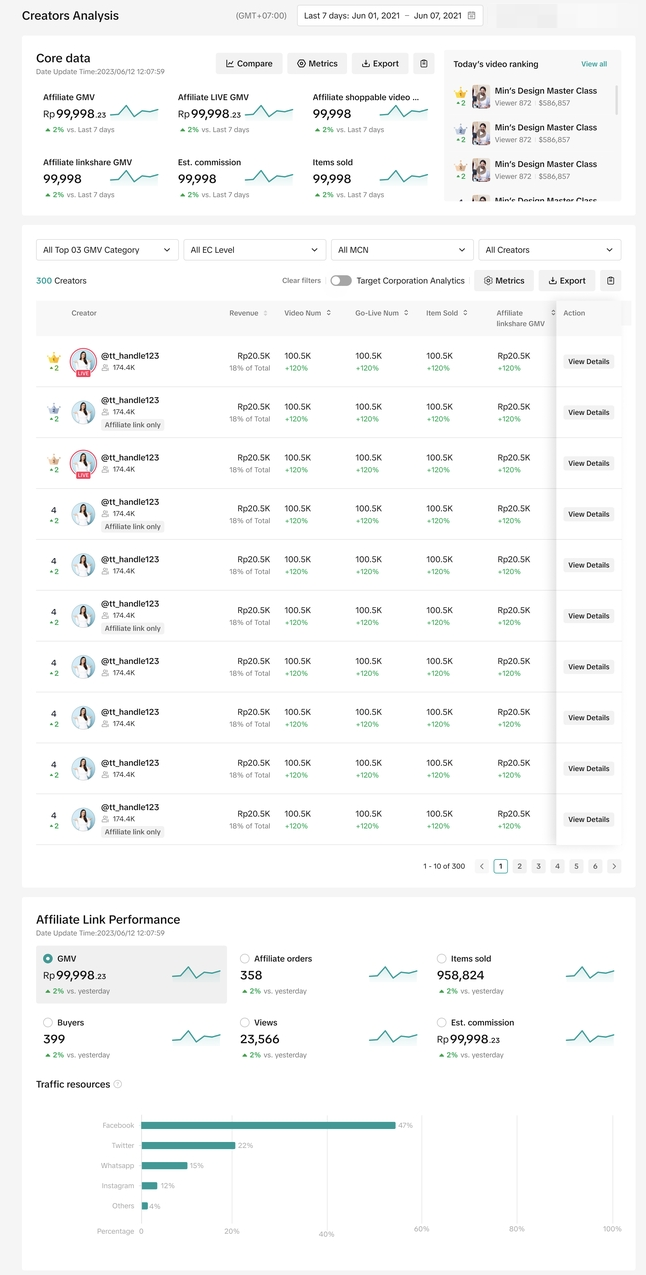
3.1 ตัวชี้วัดหลัก
ที่นี่ คุณจะสามารถดูผลการดำเนินงานโดยรวมของครีเอเตอร์ทั้งหมดที่คุณร่วมเป็นพาร์ทเนอร์ด้วยทั้งcollaborationแบบเปิดและแบบกำหนดเป้าหมายได้จากมุมสูง และยังสามารถตรวจสอบอันดับวิดีโอยอดนิยมในปัจจุบันได้อีกด้วย คลิก ดูทั้งหมด ที่การจัดอันดับวิดีโอประจำวัน เพื่อเปิดหน้าการวิเคราะห์วิดีโอ ซึ่งคุณจะสามารถดูรายการประสิทธิภาพของวิดีโอได้ทั้งหมด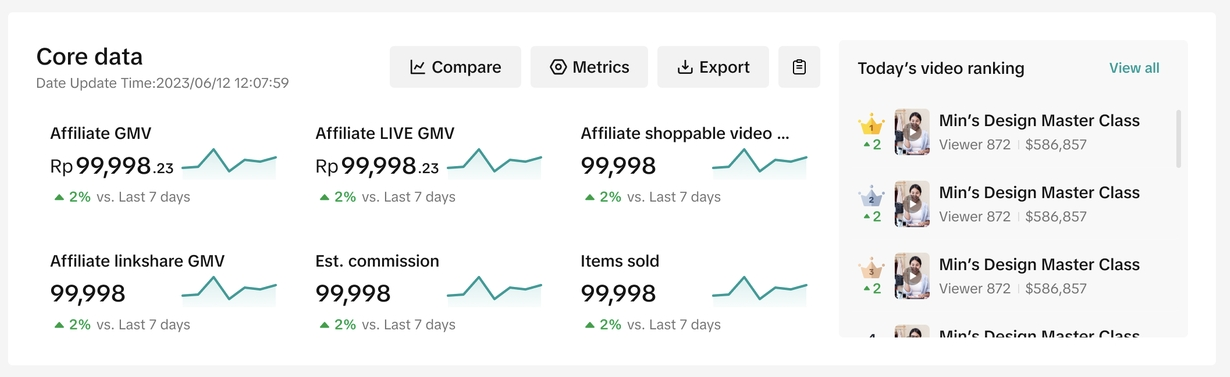
3.2 รายชื่อครีเอเตอร์
ขยายรายละเอียดผลการดำเนินงานของครีเอเตอร์แต่ละคน โดยคุณสามารถจัดเรียงตัวชี้วัดในตารางเพื่อแสดงครีเอเตอร์อันดับต้นๆ ได้ตามรายได้สูงสุด รายการที่ขาย ยอดขายสินค้ารวม ลิงก์ ครีเอเตอร์ หรืออื่นๆ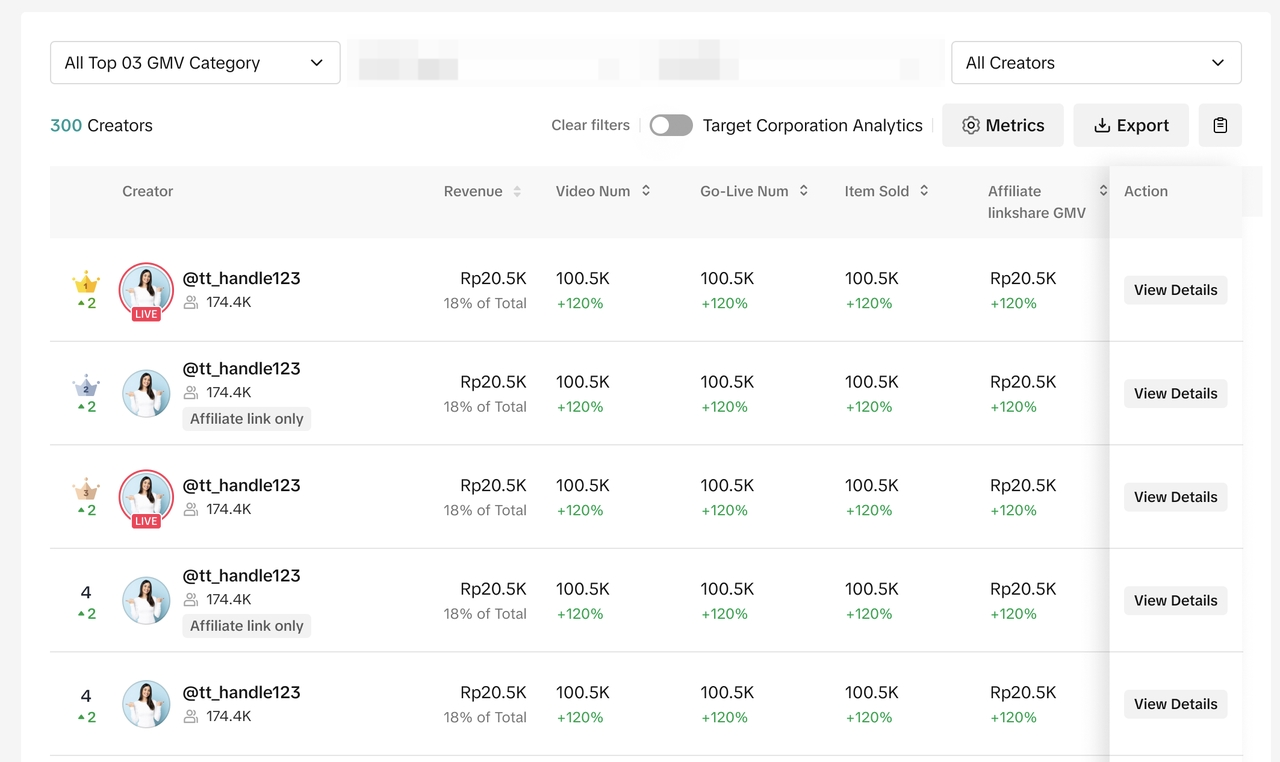 คลิกที่ปุ่ม "ตัวชี้วัด" เพื่อปรับตัวชี้วัดที่คุณต้องการดูในรายชื่อครีเอเตอร์
คลิกที่ปุ่ม "ตัวชี้วัด" เพื่อปรับตัวชี้วัดที่คุณต้องการดูในรายชื่อครีเอเตอร์ 3.3 รายละเอียดของครีเอเตอร์
คลิกที่ ดูรายละเอียด ที่รายชื่อครีเอเตอร์เพื่อเข้าสู่หน้ารายละเอียดของครีเอเตอร์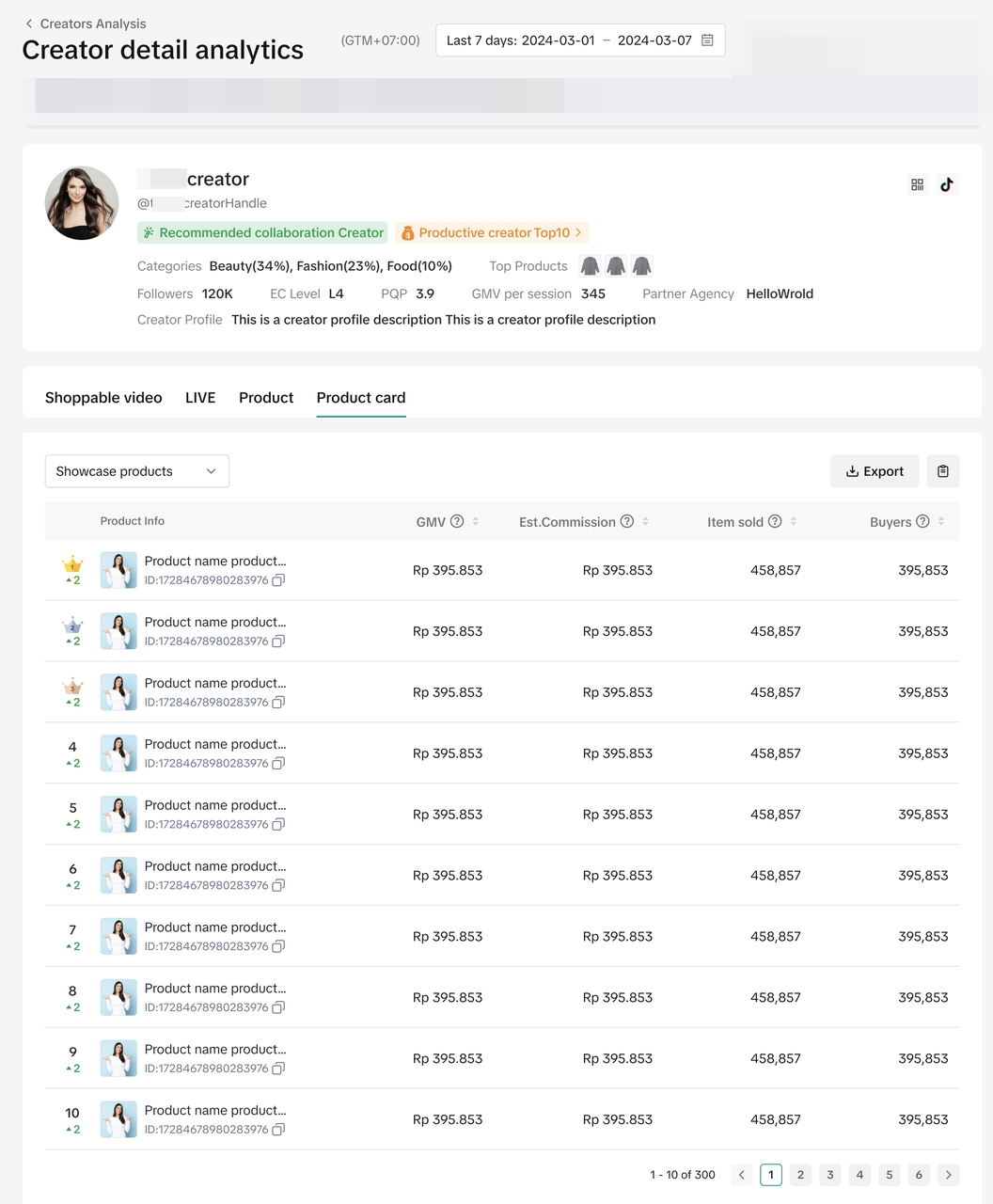
- สลับระหว่างวิดีโอที่เลือกซื้อได้ การไลฟ์ สินค้าหรือการ์ดสินค้า ดูรายการประสิทธิภาพของวิดีโอตามประเภทช่องทาง
- ในการ์ดสินค้า คุณจะสามารถดูข้อมูลเชิงลึกเพิ่มเติมเกี่ยวกับประสิทธิภาพของสินค้าของลิงก์แอฟฟิลิเอตที่แชร์ เช่น รายได้ รายการที่ขาย ลูกค้า และค่าคอมมิชชั่น โดยประมาณ
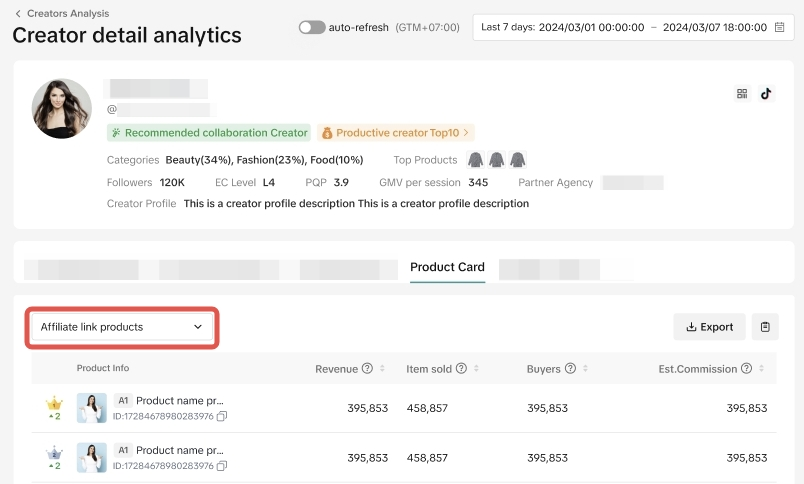
3.4 ประสิทธิภาพของลิงก์แอฟฟิลิเอต
- จะแสดงรายได้ รายการที่ขาย คําสั่งซื้อ ลูกค้า และค่าคอมมิชชั่นโดยประมาณจากแหล่งที่มาของลิงก์แอฟฟิลิเอต
- คุณยังสามารถสํารวจเพิ่มเติมและดูเปอร์เซ็นต์ของปริมาณการเข้าชมที่มาจากแต่ละแพลตฟอร์มได้ ซึ่งเป็นที่ที่ครีเอเตอร์ที่ร่วมมือกับคุณจะแชร์ลิงก์แอฟฟิลิเอต
- ตามค่าเริ่มต้น จะแสดงแหล่งที่มาของปริมาณการเยี่ยมชม 5 อันดับแรก หากครีเอเตอร์แชร์ลิงก์ไว้มากกว่า 5 ช่องทาง ช่องทางอื่นๆ ทั้งหมดจะรวมอยู่ด้วยกันภายใต้ "อื่นๆ"

การวิเคราะห์วิดีโอ
ไปที่: Seller Center > Affiliate Center > วิดีโอ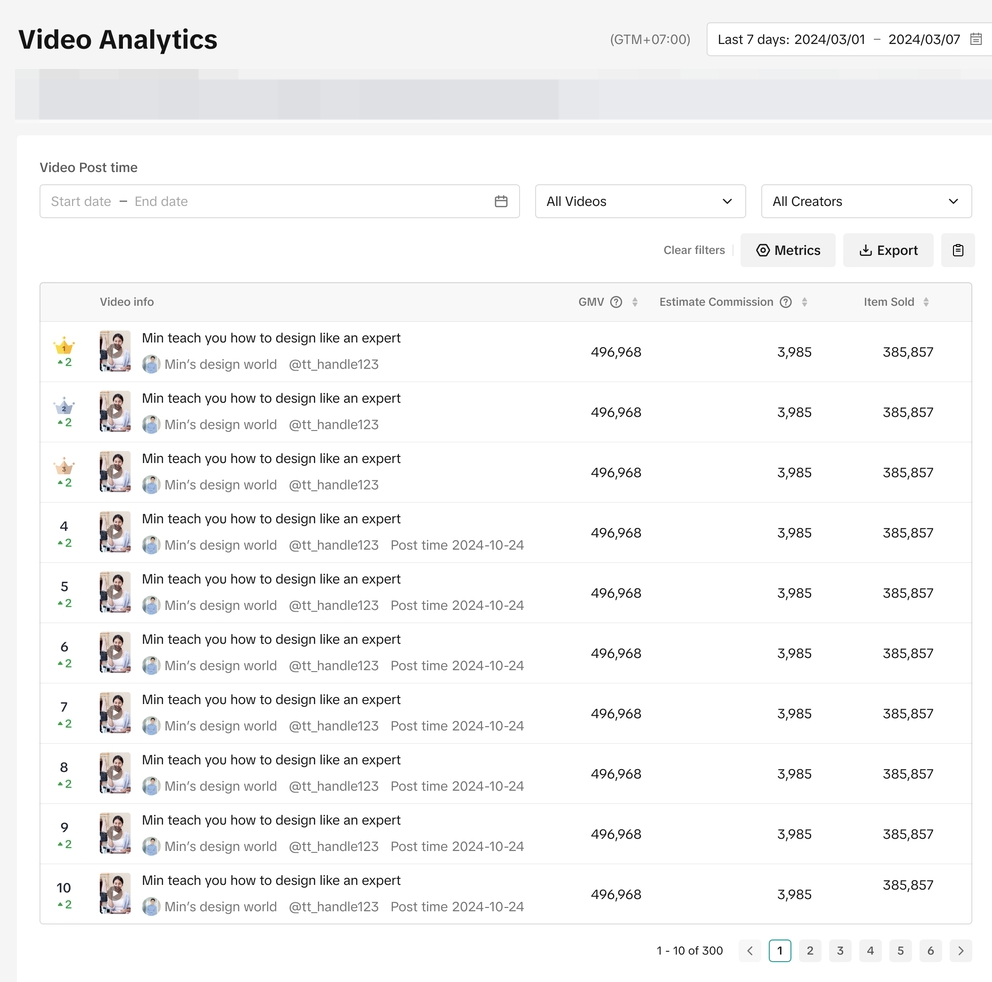 ที่นี่ คุณจะสามารถดูรายละเอียดอย่างคร่าวๆ ของตัวชี้วัดประสิทธิภาพของวิดีโอแต่ละรายการ เช่น ยอดขายสินค้ารวม ค่าคอมมิชชั่นโดยประมาณและรายการที่ขาย และอื่นๆ คลิกปุ่มตัวชี้วัดเพื่อปรับตัวชี้วัดที่คุณต้องการดูหรือดาวน์โหลดข้อมูลสำหรับการวิเคราะห์แบบออฟไลน์
ที่นี่ คุณจะสามารถดูรายละเอียดอย่างคร่าวๆ ของตัวชี้วัดประสิทธิภาพของวิดีโอแต่ละรายการ เช่น ยอดขายสินค้ารวม ค่าคอมมิชชั่นโดยประมาณและรายการที่ขาย และอื่นๆ คลิกปุ่มตัวชี้วัดเพื่อปรับตัวชี้วัดที่คุณต้องการดูหรือดาวน์โหลดข้อมูลสำหรับการวิเคราะห์แบบออฟไลน์ตรวจสอบประสิทธิภาพ หรือเรียกดูลิ้งวิดีโอได้โดยไม่ต้องกดค้นหา เพียงคลิกที่ปุ่มดาวน์โหลด